由于Win11系统还不是非常的稳定,因此很多小伙伴都会选择更新推送的补丁,不过最近有小伙伴发现自己的电脑在更新完之后硬盘消失不见了,我们要是遇到这种情况应该怎么办呢?下面一起来看看Win11更新后硬盘消失的解决方法吧。

Win11更新后硬盘消失的解决方法
方法一
1、首先右键我们的此电脑,打开“管理”。
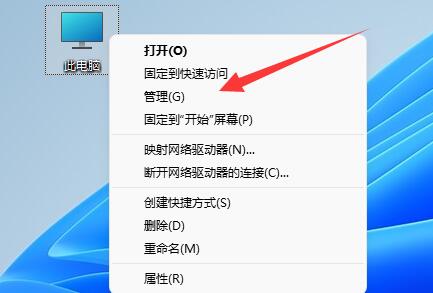
2、接着点开左边栏的“磁盘管理”。
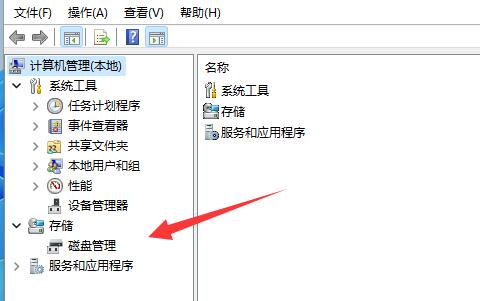
3、然后右键消失的硬盘,选择“更改驱动器好和路径”。
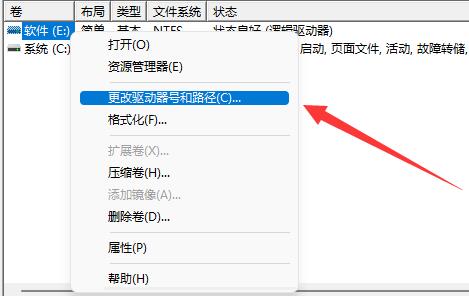
4、随后点击左下角的“添加”。
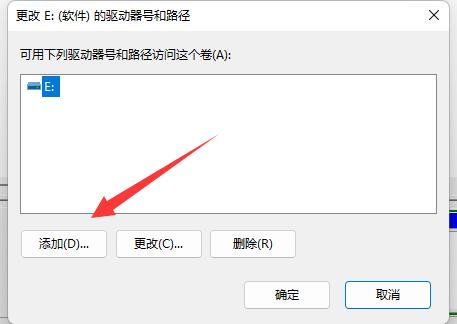
5、再随便分配一个驱动器好,并点击“确定”。
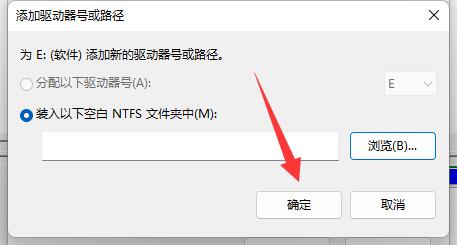
6、最后打开任务管理器,“重新启动”一下“资源管理器”就可以找回硬盘了。
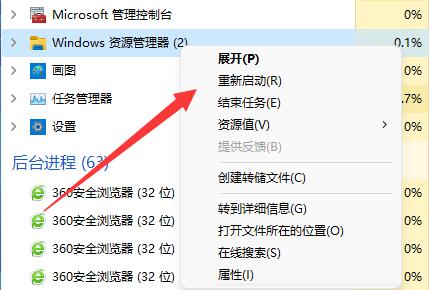
方法二
1、如果在磁盘管理里也找不到消失的硬盘。
2、那么可能是安装win11的时候没有分盘,或选择了错误的格式。
3、那就需要重装一下win11系统,才可以将它找回来。(重装Win11教程)